2015/06/26
写真の正確な色調整を瞬時に実現!「X-Rite ColorChecker Passport」は撮影必須ツール
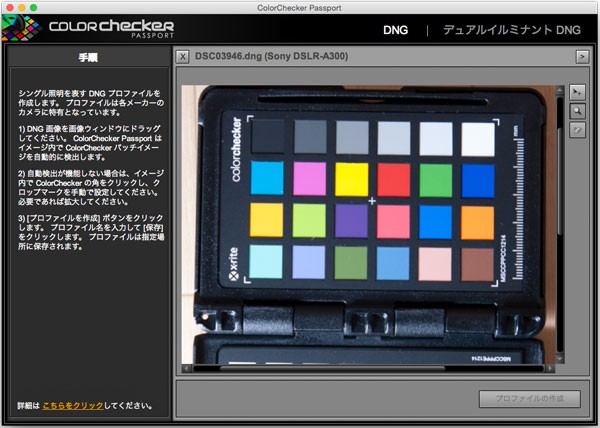
写真の正確な色調整を瞬時に実現してくれる超スグレモノ「X-Rite ColorChecker Passport」をご紹介します。
写真撮影を行う際、正確な色を再現できず、色調整で時間がかかってしまうということはないでしょうか。
私の場合、現物と撮影したものとの色味の違いにいつも頭を悩ませていました。
現物とモニターを見比べながら、色味を調整する作業はものすごく時間がかかるし、完璧な色味にするのはほぼ不可能でした。
こんな作業に時間ばかりとられていては、他の作業に支障をきたします。
そこで入手したのが「X-Rite ColorChecker Passport」です。
価格は1万2000円ほどですが、驚くべき手軽さで正確な色味を調整してくれるようになりました。
ECサイトの場合、色味のちょっとした違いが売上に大きな影響を及ぼします。
ましてやアパレル系のアイテムなら、現別と撮影した画像に色の違いがあれば、一大事。
「商品撮影をしてるけど、色味がどうも違うなあ……」とお考えの方にはぜひともおすすめしたいツールです。
写真の正確な色調整を瞬時に実現してくれる超スグレモノ「X-Rite ColorChecker Passport」は物撮りの必須ツール
「X-Rite ColorChecker Passport」は、写真の正確な色調整を瞬時に実現してくれる超スグレモノツールです。
商品を撮影したはいいけれど、実物と全然色味が違う……というご経験はありませんか?
私の場合、お客さんの現場に赴いてその場で商品撮影することが多いのですが、さまざまな光が干渉しあう現場の撮影では、正確な色を再現できず、色調整で非常に手間取ってしまっていました。
現物とモニターを見比べながら、色味を調整するという作業を繰り返していたものの、完璧な色味にするのはほぼ不可能。
このムダすぎる時間と手間をどうにかしたい。
そこで、購入したのが「X-Rite ColorChecker Passport」というわけです。
実際、どんなふうに便利なのか、具体的な使い方を説明しながら、その優れた性能をご紹介したいと思います。
「X-Rite ColorChecker Passport」Photoshopでの使い方
使い方はとても簡単です。
私の場合、Photoshopをメインに利用していますので、PhotoshopのRAW機能を使って「X-Rite ColorChecker Passport」の使い方をご紹介したいと思います。
なお、Lightroomを利用している場合は、より便利に扱える専用プラグインも同梱されています。
Lightroomユーザーにはさらに便利なツールといえます。
付属のDVDから「ColorChecker Passport」をインストールする
まずは、「X-Rite ColorChecker Passport」を購入すると付属されているDVDから、ColorChecker Passportをインストールしましょう。
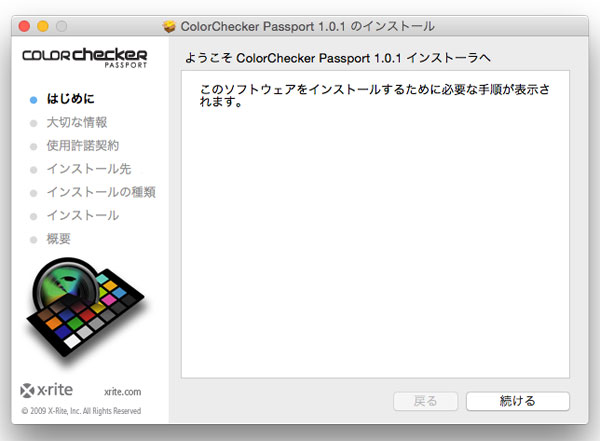
商品を撮影する前に、カラーチャートをRAW形式で撮影する
商品を実際に撮影する前に、商品を撮影するのとまったく同じ条件下で、「X-Rite ColorChecker Passport」に同梱されている手のひらサイズのカラーチャートを撮影しておきます。
撮影ファイル形式はRAWです。

商品を通常通り撮影する
カラーチャートを撮影し終えたら、対象となる商品を、カラーチャートを撮影したときと同じように撮影します(ストロボを焚いたらなら同じくストロボを焚く)。

Photoshop RAWで先ほど撮影したカラーチャートを開く
撮影が完了したら、先ほど撮影したカラーチャートの画像をPhotoshop RAWで開きます。
調整などは何もせず、右下にある「画像を保存」をクリックします。
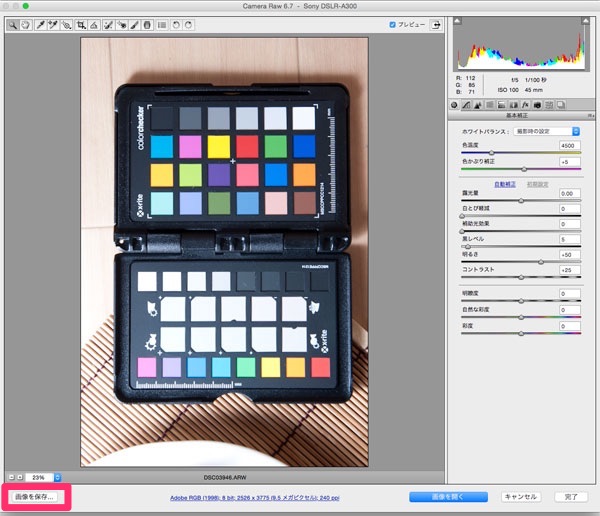
ウインドウが開くので、「ファイル形式」を「Digital Negative(DNG)」にして「保存」をクリックします。
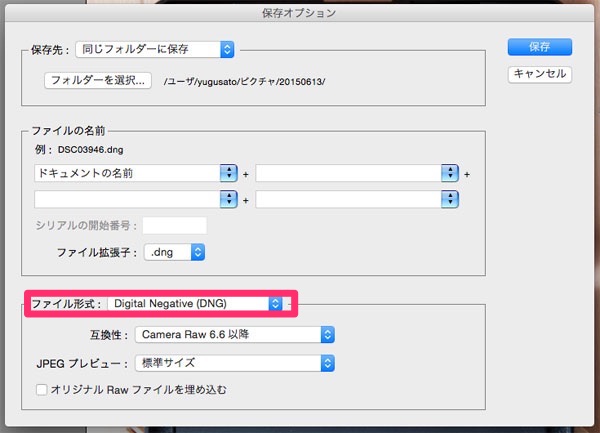
ColorChecker Passportを開く
ここで、インストールしたColorChecker Passportを開きます。
開いたら、下記のような画面になるので、さきほどDNG形式で保存した画像をドラッグ&ドロップします。
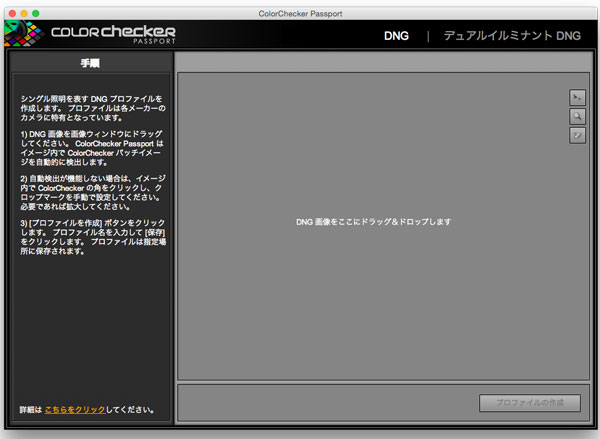
画像に問題なければ直ちにプロファイルが作成されます。
カラーチャートの画像が小さい場合などは、以下のようなメッセージが表示されるので、「OK」を押して、クロップマークで調整します。
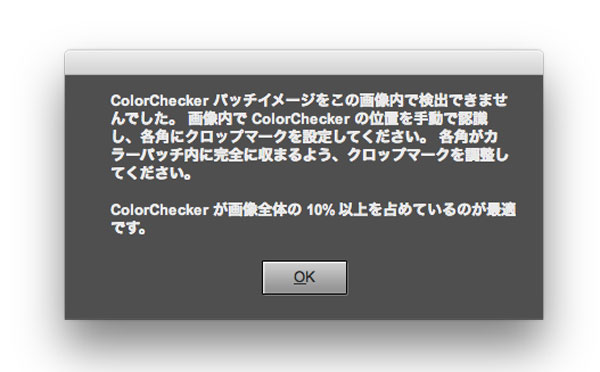
画像上で4回クリックするとクロップマークが表示されるので、カラーチャート上に四角が正しく重なるようにコーナーの4点の位置を調整します。
(失敗した場合は、ツールの「消しゴムツール」を利用すればクロップマークを削除できます)。

クロップマークを正しく配置できたら、「プロファイルを作成」をクリックし、自分でわかりやすい名前を付けて「保存」をクリックします。
保存したプロファイルは/Library/Application Support/Adobe/CameraRaw/CameraProfilesの中に保存します。
(上記の場所にすぐに保存できない場合は、一度、デスクトップなどに置いてから上記の場所に移動させるといいですよ)
問題なければ以下のようなメッセージが表示されます。
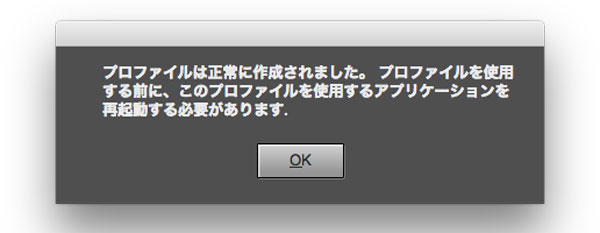
商品画像をPhotoshop RAWで開き
続いては、商品画像をPhotoshop RAWで開きます。
開けたら、下記のカメラマーク(カメラキャリブレーション)をクリックして、「カメラプロファイル」から先ほど作成して保存したプロファイルを読み込みます。
作業はこれだけで完了です。
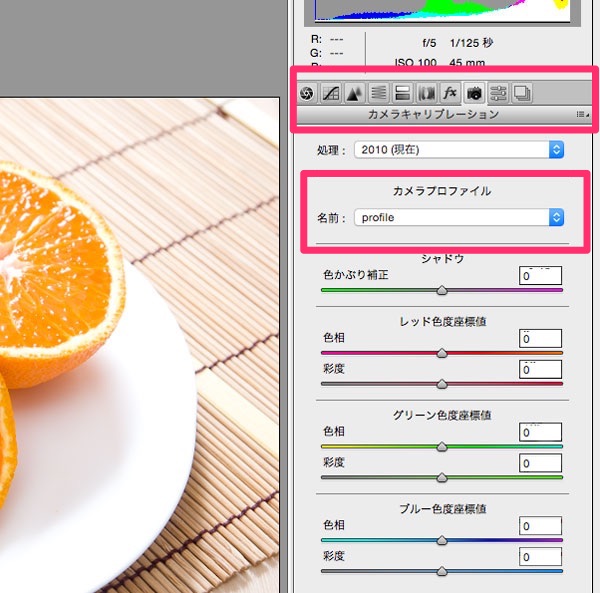
実際の色味の違いを見てみる
ColorChecker Passportを利用していない場合と、利用した場合を見比べてみましょう。
上が利用していない場合
下が利用した場合です。


実物と同じ色味は下の画像です。
かなり異なっているがわかると思います。
まとめ:商品撮影するなら必須ツール
「X-Rite ColorChecker Passport」を使った色味調整は、驚くほど手軽で正確です。
ホワイトバランスの設定を誤っても、このColorChecker Passportを利用すれば、問題なく修正されます。
おかげで、作業時間が大幅に短縮され、その時間を別の作業に利用できるようになりました。
価格は1万2000円と高めですが、作業効率を考えるとすぐに回収できる投資といえます。
「商品撮影をしてるけど、実物と色味がどうも違うなあ……」とお考えの方には必須ツールではないでしょうか。
ご参考にまでに、Amazonと楽天のリンクを貼っておきます。
(私は楽天で購入しました。Amazonより2000円近く安かったので!)
amazon
X-Rite ColorChecker Passport
楽天
【送料無料】X−Rite ColorChecker Passport KHG3421-PP-N 目安在庫=△【YOUNG zone】
Sponsored by
お役に立てましたら、以下どれでも結構のですので、ポチリと……。
Amazonアソシエイト・プログラム規約による記載
当サイトはamazon.co.jpを宣伝しリンクすることによってサイトが紹介料を獲得できる手段を提供することを目的に設定されたアフィリエイト宣伝プログラムである、Amazonアソシエイト・プログラムの参加者です。
この記事を読んだ人はこんな記事も読んでいます
-

-
格安・超簡単!補助輪なし(コマなし)自転車に乗るにはペダル外しレンチ!!
補助輪なし(コマなし)自転車に乗るためのもっとも良い格安な方法をご存知でしょうか。 補助輪(コマ)
-

-
ドラえもんのエアホッケー「ドラホッケー」に親子で興奮!
先日、子どもの誕生日(5歳)だったので、前々から欲しがっていたドラえもんのエアホッケー「ドラホッケー
-

-
加齢臭を消したい40代男性へ!加齢臭対策用石鹸「アジカAGICA」冗談抜きで効きました
加齢臭に悩んでいたんですが、試しに購入してみた加齢臭対策用石鹸「アジカAGICA」が冗談抜きで効いた
-

-
Logicoolウルトラスリム・キーボード・フォリオは頭ひとつ飛び抜けていた
iPad mini用キーボード付きケースカバーにLogicoolウルトラスリム・キーボード・フォリオ
-

-
iPhoneを最強カメラにかえる優れものガジェット13
iPhoneを最強カメラにかえる優れものガジェットをご紹介します! iPhoneをもっていると、ス
-

-
加齢臭がひどくなってきたので、加齢臭を消す方法を調べてみた
40歳を目前にしたころから、奥様に「臭いとは言わないが、すごいニオイがきついね」と毎日のように言われ
-

-
自転車サドルのお尻痛を緩和!ゲル状サドルカバーFOGLIAフォグリアゲルテックサドルカバーが快適
クロスバイクの自転車を普段使っている私ですが、硬いサドルに少しづつ対応できにくい体になってきました。
-

-
効率的に足の筋肉を刺激する「MTG ビキャクレディ バランスサンダル」はデスクワーカーこそ利用すべき
奥様が足を美しくしたいということで「MTG ビキャクレディ バランスサンダル」なるものを購入しました
-

-
自転車はインテリアです。壁に自転車をかけて収納するオシャレなデザインの自転車ラック
自転車を部屋のなかに置きたいなと思いつつも、部屋が狭いので到底ムリなのですが、 もし可能になるなら
-

-
「こども大図鑑」「くらべる図鑑」が幼稚園児へのプレゼントに最適
幼稚園に通う5歳の子どもがいます。 いろいろと興味が出てきたようで、「なんで?」「どうして?」とい
